1.双击mysql-essential-6.0.11-alpha-winx64
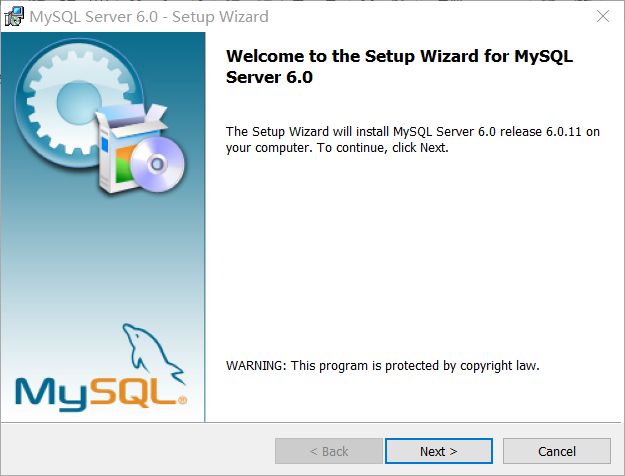
2.安装向导起始页,按【Next】继续,选择安装类型,一般都分为【Typical】【Complete】【Custom】。一般新手选择【Typical】或【Complete】就可以了,为了看一下安装细节,我们选择【Custom】,然后按【Next】继续。
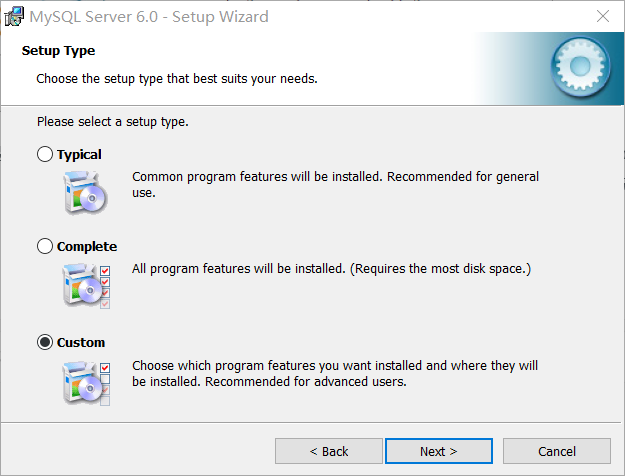
3.在C Include Files/Lib Files 上左键,选择第一项,将此特性安装到本地硬盘
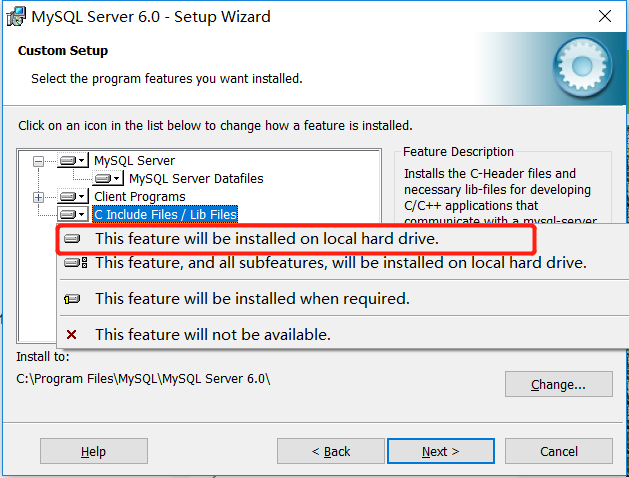
4.选择安装路径
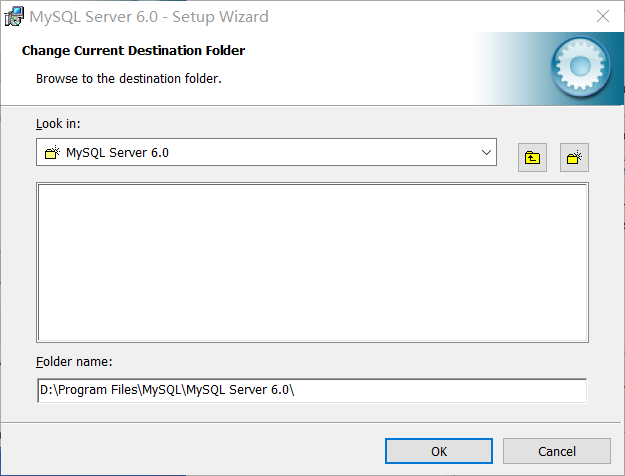
5.我选择了D盘。如果需要改变的话按【Change】重新选择,确定无误按【Next】继续。
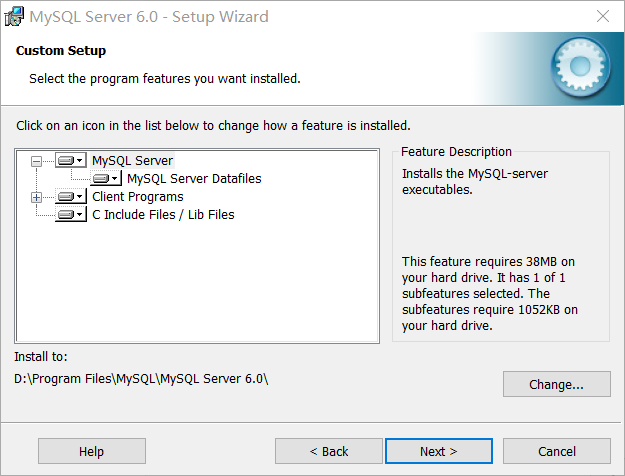
6.下一步,进入此页面,按【Install】继续
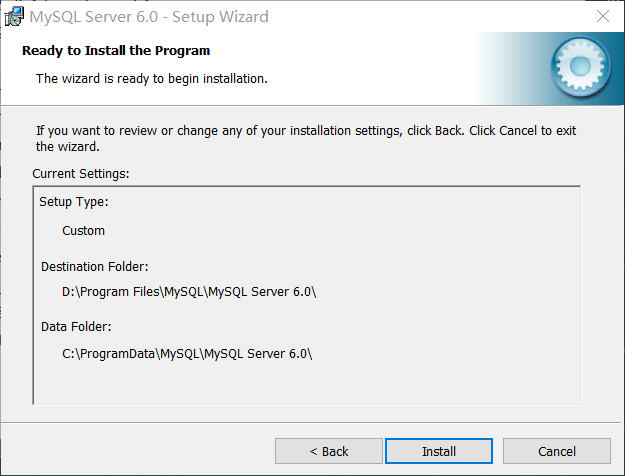
7.安装进度
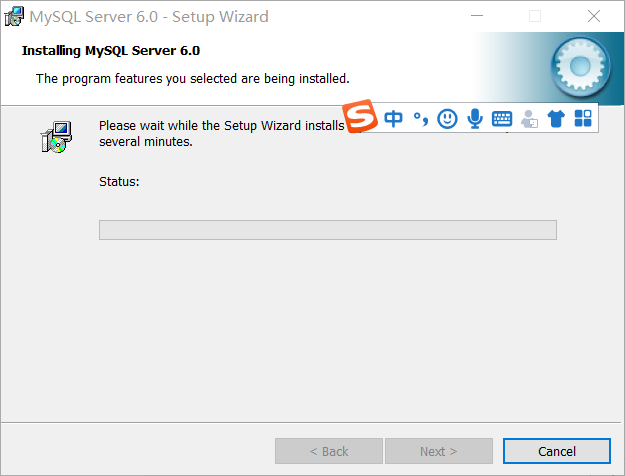
8.按【Next】继续,进入页面,这里只选择【Configure the MySQL Serve now】(避免注册MySQL)
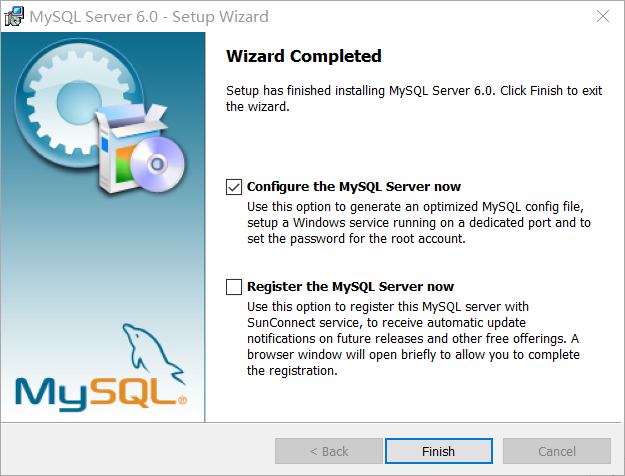
9.按【Finish】完成安装,然后进行服务器的配置
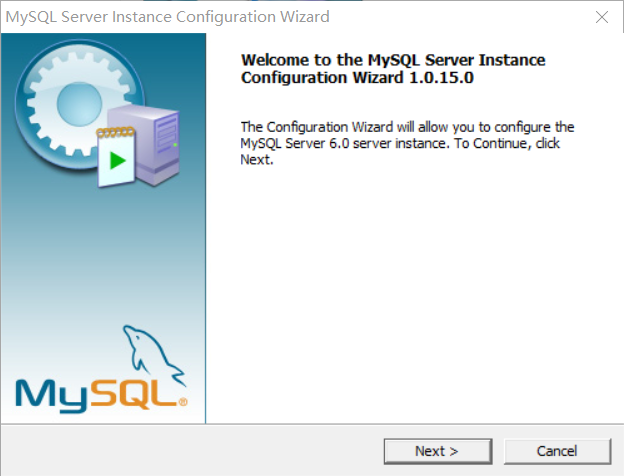
10.按【Next】继续,进行MySQL服务器实例配置,选择配置类型,分为【Detialed Configuration】(详细配置),【Standard Configuration】(标准配置),选择【Detialed Configuration】后按【Next】继续。
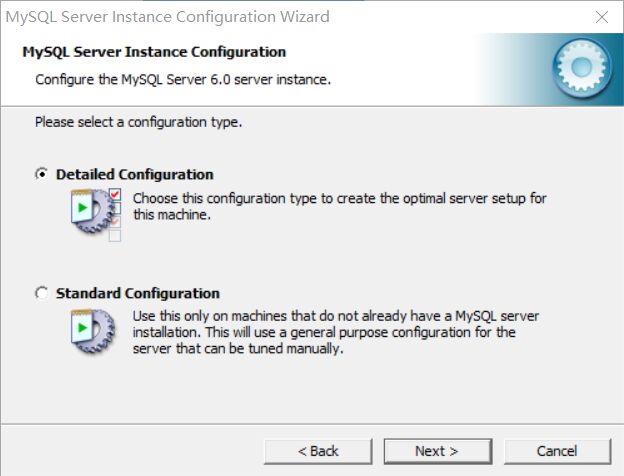
11.选择服务器的类型。三种类型:【Developer Machine】(开发者类型),只占用很少的资源,消耗的内存资源最少。一般用户选择这项。【Server Machine】(服务器类型),占用的可用资源稍多一些,消耗的内存资源当然就多一些。【Dedicate MySQL Server Machine】(专门的数据库服务器),占用所有的可用资源,消耗内存最大。综合这三个,选择【Server Machine】,然后按【Next】继续。
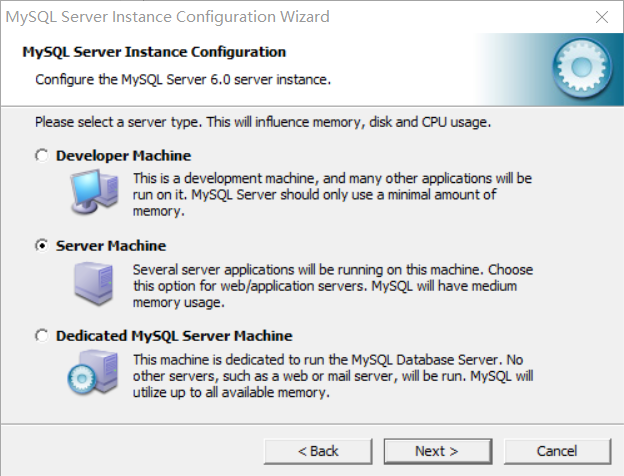
12.选择数据库的用途。【Multifunctional Database】,可以理解为通用行的数据库,支持所有数据库的操作,【Transaction Database Only】只进行事务处理,专用的服务类型。【Non-Transactional Database Only】非事务性处理,一般只进行监控,应用程序的数据分析,对MyISAM数据类型的支持仅限于非事务。主要一用途为主,这里选择第一项【Multifunctional Database】,然后按【Next】继续。
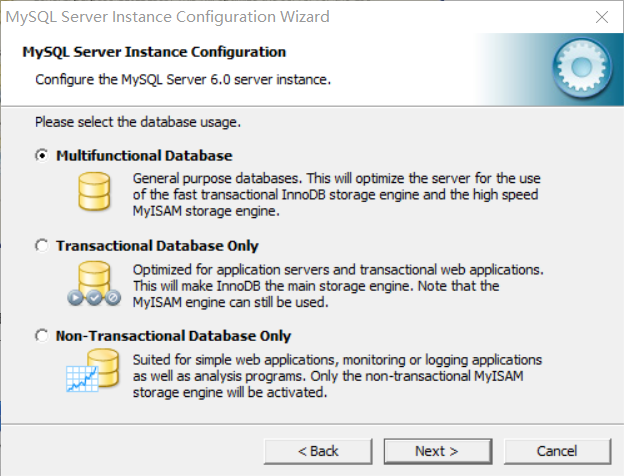
13.对InnoDB Tablespace 进行设置,选择MySQL数据存放的位置空间。特别注意的一点,选择这个位置很重要,因为数据文件存放于此,确保数据文件不被破坏。这里选择安装路径下的空间作为数据表空间,按【Next】继续。
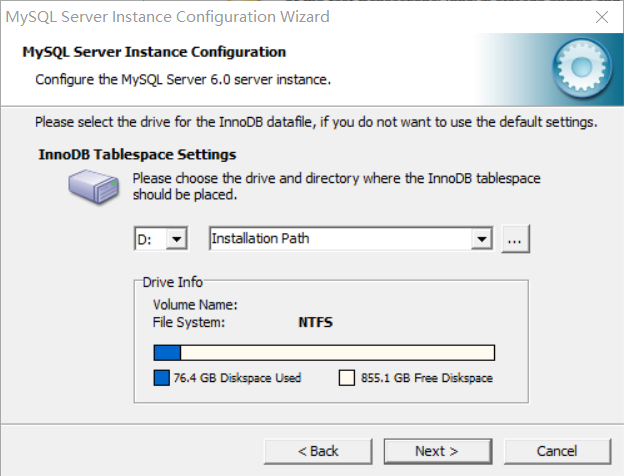
15.设置服务器当前连接的数,【Decision Support DSS/OLAP】,这个不需要很多的连接数,一般在20个左右,【Online Transaction Processing(OLTP)】,连接数500个左右,一般自己的开发测试用选择这一项足够了,【Manual Setting】可以手动设置连接数。这里选择【Onine Transaction Processing (OLTP)】,按【Next】继续。
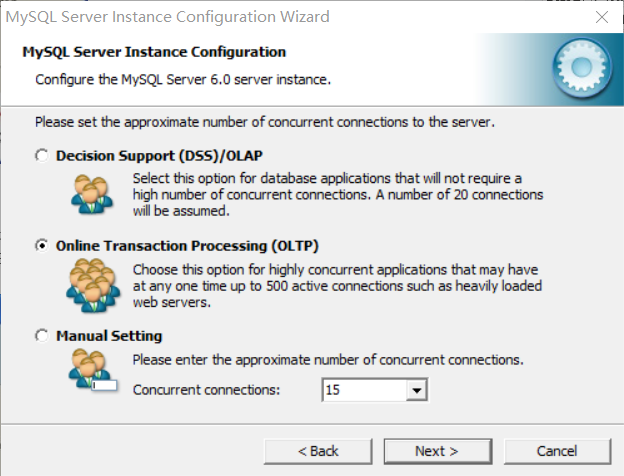
16.【Enable TCP/IP Networking】启用TCP/IP连接,一般选择默认的就可以,也不要改变端口号,免得以后忘记;【Enable Strict Mode】启用严格模式,启用它的好处可以控制MySQL的数据的安全性。在这里,选择默认的就可以,按【Next】继续。
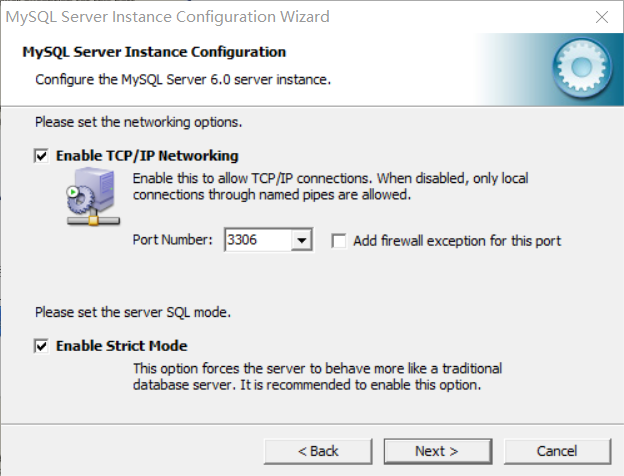
17.设置字符集,【Standard Character Set】默认字符集,支持的其它字符的很少;【Best Support For Multilingualism】能支持大部分语系的字符,主要是以UTF-8的形式存储,所以一般选择这一项;
【Manual Selected Default Character Set/ Collation】,手动设置字符集,比较单一,只能选择一种字符集,为了不出现乱码的问题,这里暂且选择gbk字符集,支持中文简体,包括繁体。选择【Manual Selected Default Character Set/ Collation】按【Next】继续。
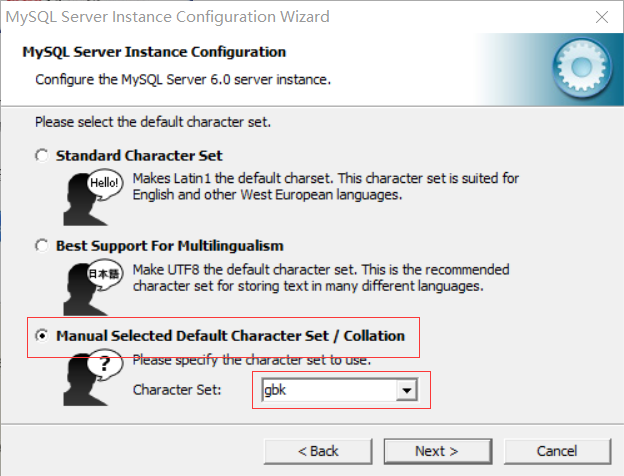
18.设置Windows的操作,【Install AS Windows Service】,设置Service Name,一般默认的就可以,这个名字会出现在windows服务里。【Include Bin Directory in Windows PATH】,把Bin目录放在Windows Path路径中,建议选择上它,这样在Dos窗口里直接可以访问MySQL,不需要到MySQL的bin目录下进,方便,快速。按【Next】继续。
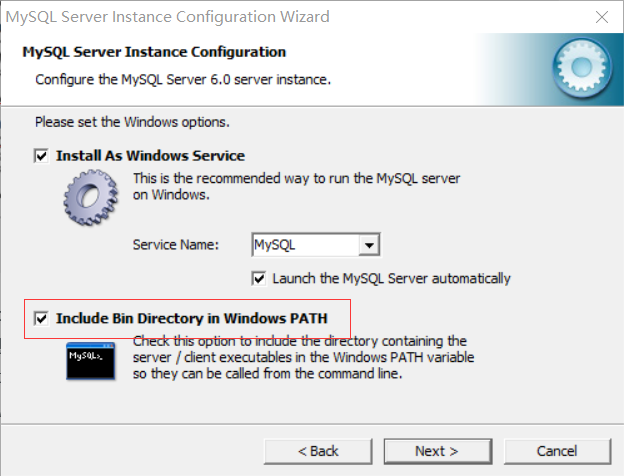
19.设置root帐户的密码。第一次安装MySQL直接输入一个新密码就可以了
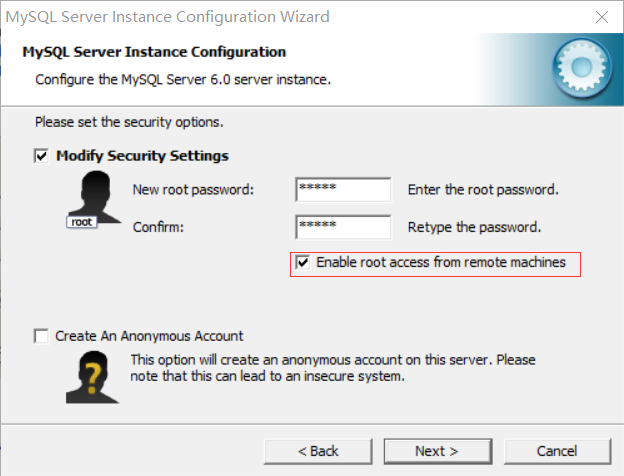
第二次安装,输入旧密码和新密码
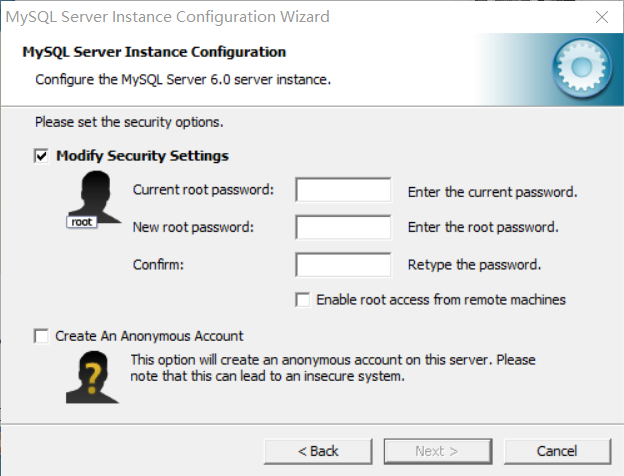
20.按【Execute】完成配置操作
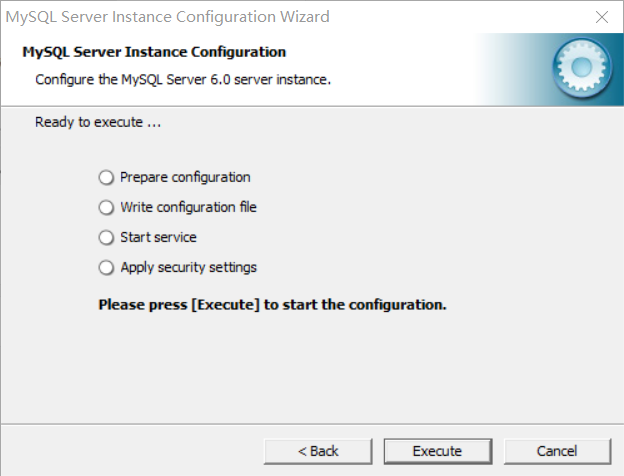
安装操作完成




















 254
254











 被折叠的 条评论
为什么被折叠?
被折叠的 条评论
为什么被折叠?








